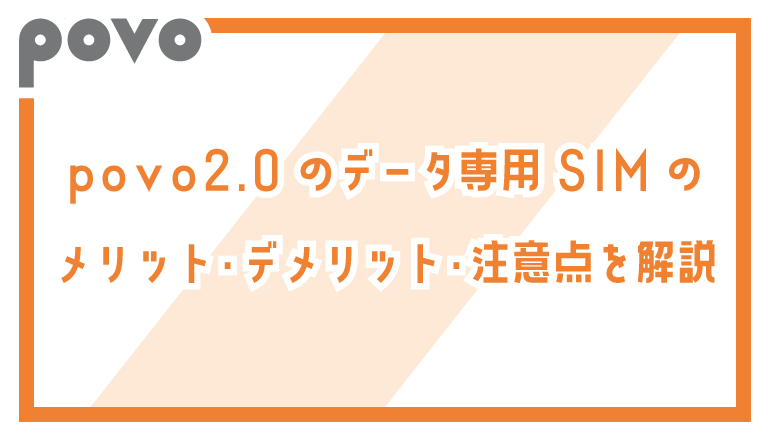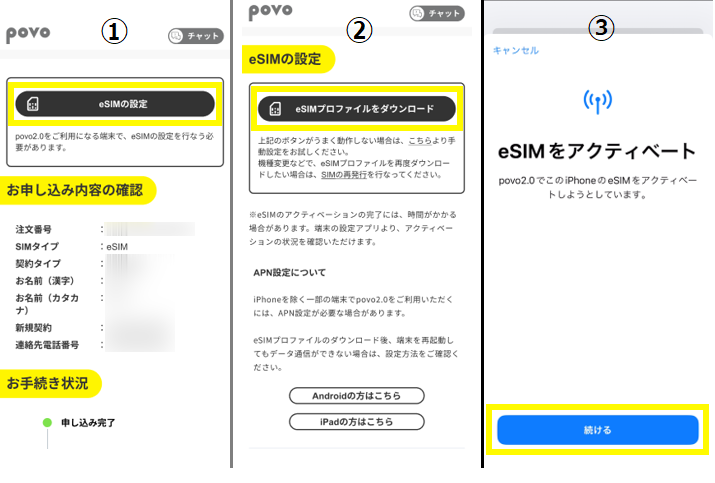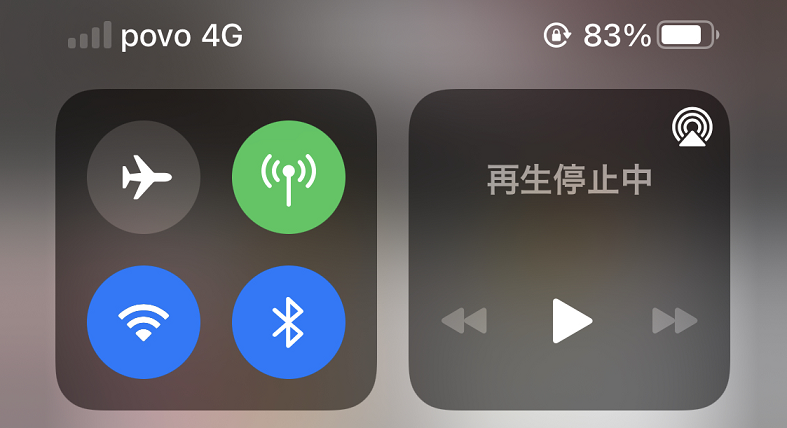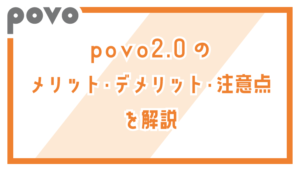povo2.0のデータ専用SIMについて徹底解説。
「三木谷キャンペーン」利用で最大14,000ポイントもらえる!

楽天モバイルには、三木谷社長自身が紹介者として実施している特別なキャンペーンがあります。
その名も「三木谷キャンペーン」。楽天モバイル三木谷社長の紹介ページから楽天モバイルを契約すると、新規は7,000ポイント、他社から乗り換えは14,000ポイントがもらえます。
1回線目の契約でおすすめのキャンペーン
- 【新規契約の場合】
- 【要エントリー】初めてお申し込みで7,000ポイントプレゼント! がおすすめ
- 三木谷キャンペーンは2回線目以降での利用がお得
- 【他社から乗り換えの場合】
- 三木谷キャンペーンがベスト
- 他社から電話番号そのまま乗り換え&初めてお申し込みで10,000ポイントプレゼント! よりも4,000ポイント多くもらえるので圧倒的にお得
三木谷キャンペーンの特徴
- 1人1回線まで、Rakuten最強プランが適用対象
- Rakuten Linkアプリの利用が不要(アプリを利用した10秒以上の電話の発信が不要)
- 支払い方法を楽天カードに設定しなくても適用対象
- 楽天最強プログラムに加入しなくても適用対象
キャンペーン詳細は、楽天モバイル三木谷社長紹介キャンペーン解説記事をご覧ください。
2025年4月11日9時より、三木谷キャンペーンはRakuten最強プラン(データタイプ)は適用対象外、適用回数は1人1回線までに変更されました
最新のiPhone 16eがおトク!最大40,000円相当還元キャンペーン!
iPhone 16eを他社から乗り換えで一括払いまたは24回払いで購入すると、最大40,000円相当オトクになります。
- 他社から電話番号そのまま乗り換え + 一括または24回払いで購入 + プラン申し込みで20,000円値引き
- 他社から電話番号そのまま乗り換え + 一括または24回払いで購入 + 初めてプラン申し込みで20,000ポイント
詳細は、 最新機種のiPhone 16eがおトク!ギガ・アプリ通話コミコミ!プランとセットで2,058円/月~をご覧ください。
OPPO A3 5Gとarrows We2がMNPで一括1円!
povo2.0の「データ専用」と「通話+データ」の違いを比較

povo2.0の「データ専用」=データSIMと、「通話+データ」=音声SIMの違いは以下の通り。
| データ専用 | 通話+データ | |
|---|---|---|
| 本人確認書類 | 不要 | 必要 |
| データ通信 ※インターネット通話含む | ○ | ○ |
| 音声通話・SMS | × | ○ |
| 海外ローミング (音声通話・SMS・データ通信) | × | ○ |
| 他キャリアから乗り換え (MNP) | × | ○ |
| 契約年齢 | 18歳以上 | 13歳以上 |
| 契約できるSIMタイプ | eSIM | eSIM / SIMカード |
データ専用の仕様
| ベースプラン | ||
|---|---|---|
| 基本料 | 0円 | |
| 利用停止・契約解除の条件 | 最後の有料トッピングの有効期限の翌日から180日の間、有料トッピングの購入がない場合、順次利用停止 | |
| 手数料 | 同一名義で5回線契約の場合、累計6回線目以降、税込3,850円/回線の契約事務手数料がかかる | |
| データ容量 | 0GB | |
| データ容量が0GBの場合の通信速度 | 最大128kbps | |
| 国内通話 | 利用不可 | |
| 国内SMS | 【送信】利用不可 【受信】利用不可 | |
| 契約できる人 | 18歳以上の個人 | |
| au契約期間 | 引き継げない | |
| お支払い方法 | クレジットカード/Paidy | |
| MNP | 利用不可 | |
| au ID連携 | 利用不可 | |
| 海外ローミング | 利用不可 | |
| 契約変更 | povo2.0(通話+データ)への変更は不可 新たに新規契約として申し込みが必要 | |
| SIMカード変更 | 利用不可 機種変更の場合は、新たに新規契約として申し込みが必要 | |
| eSIMクイック転送 | 利用不可 | |
| SIM | ||
| eSIM | 利用可能 | |
| SIMカード | 利用不可 | |
| auから移行する場合のSIMカードの変更 | 利用不可(新規契約のみ) | |
| 端末関連 | ||
| 対応端末 | auスマートフォン等 | |
| APNの設定 | iPhone(iOS14.5以降)、Androidの一部端末では自動設定 それ以外の端末では自分で設定する必要あり | |
| ピクト表示 | iPhone(iOS14.5以降)、Androidの一部端末では「povo」と表示 それ以外の端末では「au」と表示 | |
povo2.0のデータ専用SIM(eSIM)のメリット
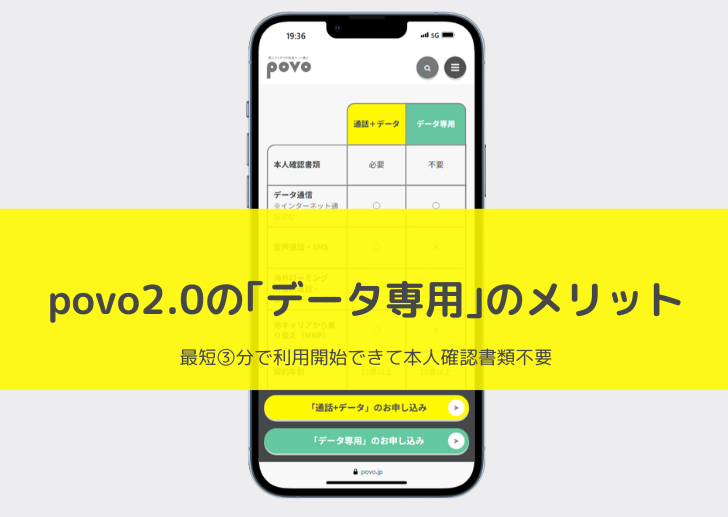
「通話+データ」と同様に基本料0円
データ専用SIMは「通話+データ」と同様に基本料0円で利用できます。0円0GB時は最大128kbpsでのデータ通信となります。
本人確認不要ですぐに使える
povo2.0のデータ専用SIMは、運転免許証やマイナンバーカードなどの本人確認不要で申し込めます。
音声通話も可能な従来の「povo2.0」と比べて申し込み手続きが簡略化され、最短3分で利用を開始できます。
旅行/イベント/出張などの外出先で主回線のデータ容量が足りなくなった際、その場で申し込み手続きとデータトッピングの購入が可能で、すぐにデータ通信を利用できます。
セルラー版iPad専用SIMとして使える
- povo2.0のeSIMをセルラー版iPadに入れて使いたい
- povo2.0のeSIMをセルラー版iPad以外の端末で利用する予定がない
- 音声通話やSMS送受信する予定は一切ない
という場合に「データ専用」プランがオススメできるでしょう。もともとセルラー版iPadは音声通話やSMS送受信ができないため、povo2.0のデータ専用との相性が抜群です。
データ専用SIMの申込はこちらから!
ボタンを押すとpovo2.0公式サイトに移動します
povo2.0のデータ専用SIM(eSIM)の仕様上のデメリット・注意点

「データ専用」プランも180日制限あり
「データ専用」プランも、最後の有料トッピングの有効期限の翌日(有料トッピングの購入がない場合、povo2.0のSIMを有効化した日)から180日の間、有料トッピングの購入がない場合、順次利用停止されてしまいます。
キャンペーン等により無償としている有料トッピングの購入については、有料トッピングの購入に含みません。(有料トッピングの購入後、後日の返金や au PAY チャージの還元等により無償となる場合も含む)
eSIMのみ提供で、eSIM非対応機種では使えない
「データ専用」はeSIMのみ提供されています。SIMカードでは契約できません。eSIM対応機種が必要です。
新規契約のみ可能。他社から乗り換えでの契約、他社への転出は不可能
「データ専用」プランは新規契約でのみ申し込みできます。他社から乗り換え(MNP)での申し込みはできません。
たとえばLINEMOを契約している人がpovo2.0に乗り換える場合は、「通常+データ」プランでの申し込みが必要です。
また、「データ専用」プランはMNP予約番号の発行、他社への転出はできません。不要になったら解約するしかないです。
通話・SMSの利用不可
「データ専用」プランは、090/080/070の携帯電話番号を使用した音声通話の発信、SMS送受信は不可能です。音声通話の発信やSMS送受信をしたい人は、「通話+データ」で契約してください。
「データ専用」プランから「通話+データ」プランへ変更は不可能。その逆も不可能
povo2.0の「データ専用」プランで契約後、「通話+データ」プランへの変更はできません。あらためて「通話+データ」プランの契約が必要です。
その逆も同じで、「通話+データ」プランから「データ専用」プランに変更することはできません。
eSIM再発行は不可能
「データ専用」プランの場合、eSIMの再発行はできません。
iPhoneの「eSIMクイック転送機能も、「データ専用」プランの場合は利用できません。
機種変更する場合は、現在契約している「データ専用」プランを解約した後、あらためて「データ専用」プランの新規契約が必要になります。
海外ローミングの利用不可
「データ専用」プランは海外ローミングが利用できません。
povo2.0のSIMを使って海外でもデータ通信したい場合は、「通話+データ」プランを契約しましょう。
auかんたん決済の利用不可
「データ専用」プランの場合、auかんたん決済が利用できません。
povo2.0のデータ専用SIM(eSIM)の申込時の注意点
1つのメールアドレスで申し込めるのは1回線まで
1つのpovo2.0アカウント(メールアドレス)で申し込みできるpovo2.0回線は1回線までです。
すでに「通話+データ」でpovo2.0を利用中の場合は、同じメールアドレスで「データ専用」プランを利用することはできないため、別のメールアドレスを用意のうえ、「データ専用」プランの申し込みをしてください。
18歳以上のみ申し込みできる
「データ専用」プランは18歳以上の人が申し込みできます。
「通話+データ」プランであれば、13歳以上の人であれば契約できます。なお、申し込みには親権者の同意が必要です。親権者同席のうえで手続きしてください。
申込時に認証SMSの受信が必要
povo2.0のデータeSIMの申込時には、別に利用中の主回線電話番号にて、認証SMSの受信が必要です。認証SMSを受け取る電話番号の通信事業者は問いません。
申込時に所定のトッピングの購入が必要
「データ専用」プランは、利用開始時に下記のいずれかのデータトッピングの購入が必要です。いずれかのトッピングを購入後、通常の国内データトッピングも追加で購入できます。
申込時に購入したトッピングはSIMの有効化と同時に適用が開始されます。
| トッピング | 料金 |
|---|---|
| 3GB/30日間 | 990円 |
| データ使い放題24時間 | 330円 |
| 0.3GB/365日間 | 330円 |
| 120GB/365日間 | 21,600円 |
| 300GB/365日間 | 24,800円 |
| 360GB/365日間 | 26,400円 |
データ専用SIMの申込はこちらから!
ボタンを押すとpovo2.0公式サイトに移動します
povo2.0の「データ専用」の申し込みの流れ
【手順①】povo2.0アプリをダウンロードする
「データ専用」を申し込むときはpovo2.0アプリからの申し込みをオススメします。povo2.0アプリを使えばデータ専用の申し込みからeSIMのダウンロードまですべてアプリ内で完結します。
【手順②】購入するデータトッピングの選択
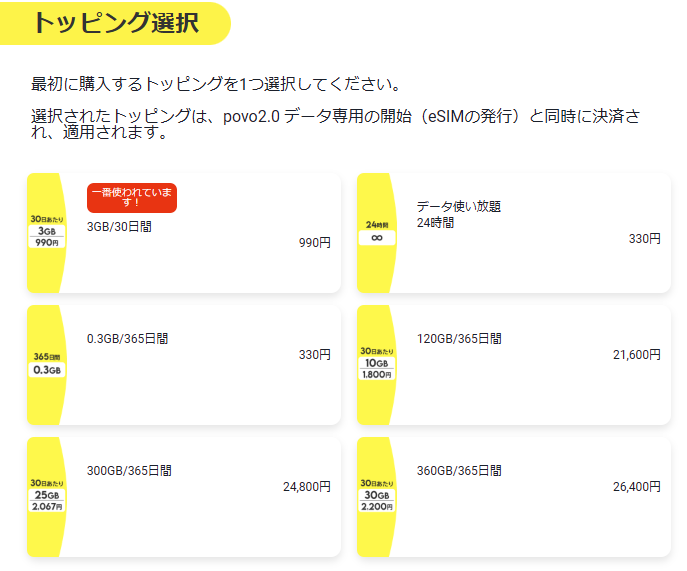
最初に購入するデータトッピングを1つ選択してください。選択したトッピングはpovo2.0 データ専用の開始(eSIMの発行)と同時に決済され適用されます。
povo2.0のデータ専用を完全に寝かせる用途であれば、0.3GB/365日間・330円を購入すれば1年間330円で維持できます。
| トッピング | 料金 |
|---|---|
| 3GB/30日間 | 990円 |
| データ使い放題24時間 | 330円 |
| 0.3GB/365日間 | 330円 |
| 120GB/365日間 | 21,600円 |
| 300GB/365日間 | 24,800円 |
| 360GB/365日間 | 26,400円 |
【手順③】重要事項説明・利用規約に同意
povo2.0の利用にあたっての重要事項説明や利用規約に同意してください。
【手順④】アカウント登録、連絡先電話番号、ユーザー情報の登録
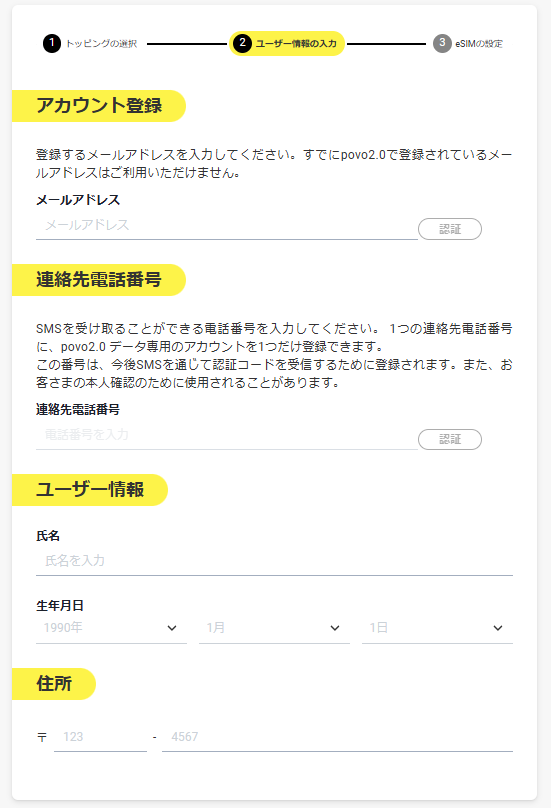
登録するメールアドレスを入力してください。すでにpovo2.0で登録されているメールアドレスは利用できません。
SMSを受け取ることができる電話番号を入力してください。 1つの連絡先電話番号に、povo2.0 データ専用のアカウントを1つだけ登録できます。
この番号は、今後SMSを通じて認証コードを受信するために登録されます。また、本人確認のために使用されることがあります。
ユーザー情報として氏名、生年月日、住所を登録してください。
【手順⑤】支払い方法を設定する
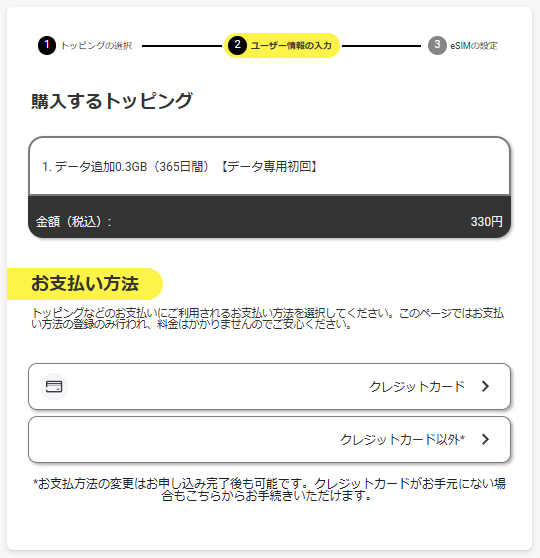
トッピングなどの支払いに利用する支払方法を選択してください。この時点では支払い方法の登録のみ行われ、料金はかかりません。
また、支払い方法の変更は申込み完了後でも可能です。クレジットカードが手元にない場合も手続きできます。
【手順⑥】eSIMの設定に進むをタップするとeSIM発行が始まる
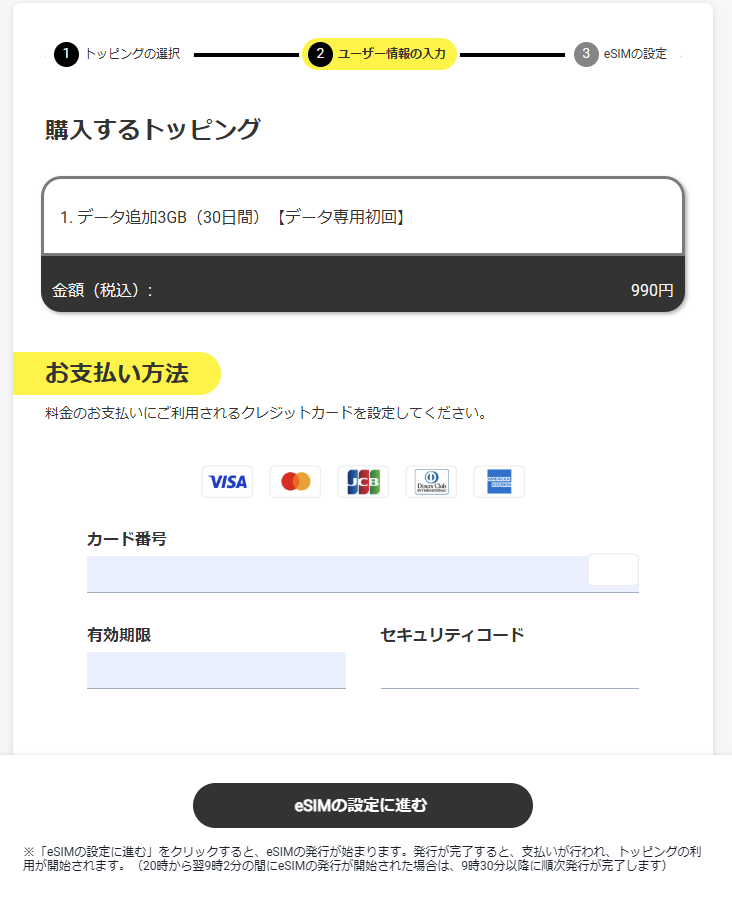
支払い方法をクレジットカードに設定した場合は、カード番号や有効期限・セキュリティコードの入力画面が表示されるので入力してください。
また、そのすぐ下に「eSIMの設定に進む」というボタンがあります。間違いないことを確認してタップしてください。
なお、「eSIMの設定に進む」をタップするとeSIMの発行が始まります。発行が完了すると支払いが行われ、トッピングの利用が開始されます。
(20時から翌9時2分の間にeSIMの発行が開始された場合は、9時30分以降に順次発行が完了します)
povo2.0のeSIM開通手続きについて解説

【手順①】povo2.0アプリから「有効化手続き」を行う
povo2.0アプリから「eSIM有効化手続き」を9時30分から20時までの間に実施してください。
eSIM有効化手続きの手順
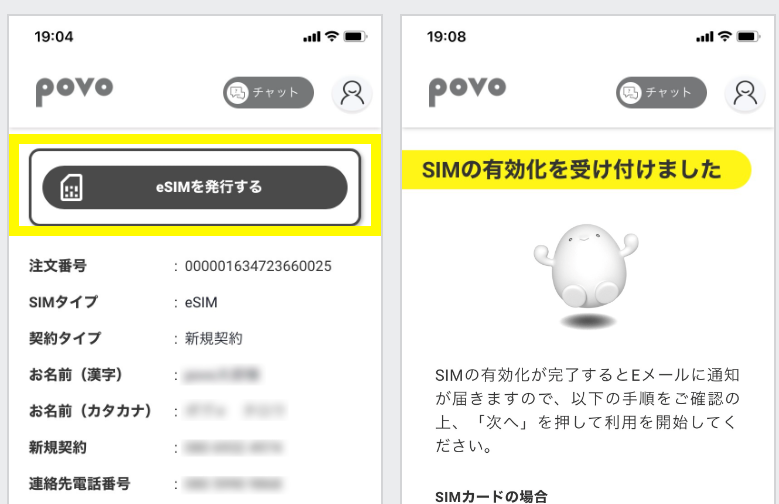
- povo2.0アプリを起動してログイン
- 9時30分から20時までの間に「eSIMを発行する」をタップ
- eSIMが有効化されるとメールが届くのでそれまで待つ
- 「次へ」をタップ
eSIM契約時は、「eSIM有効化手続き」が完了すると、スマホへのeSIMプロファイルのダウンロードが可能になります。
【手順②】手持ちのスマホにpovo2.0のSIMカードを入れる/eSIMをインストールする
【手順③】スマホでAPN設定をする

AndoridスマホやiPhoneでAPN設定を実施してください。
【手順④】発信テスト・モバイルデータ通信テストを行い利用開始
次は「発信テスト」と「モバイルデータ通信テスト」が必要です。
- 発信テスト用番号(111/通話料無料)へ電話をかけ、ガイダンスを最後まで聞いて電話を切る
- Wi-Fiを切った状態でブラウザを起動し、モバイルデータ通信を利用してWebサイト(https://povo.jp)が閲覧できるかどうかを確認
発信テストとモバイルデータ通信テストが完了すると、SIMカード開通手続きは終了です。
※発信テストができるようになるまで数分かかる場合があります
※発信テストを実施していただかないと、正常にご利用できない場合があります
※発信テストが成功しない場合は回線切り替えが完了していません
※データトッピング購入前は画面の表示に時間がかかる場合がありますが、画面が表示できれば問題ありません
データ専用SIMの申込はこちらから!
ボタンを押すとpovo2.0公式サイトに移動します